infotainment OPEL KARL 2018.5 Infotainment-ohjekirja (in Finnish)
[x] Cancel search | Manufacturer: OPEL, Model Year: 2018.5, Model line: KARL, Model: OPEL KARL 2018.5Pages: 95, PDF Size: 2.07 MB
Page 25 of 95
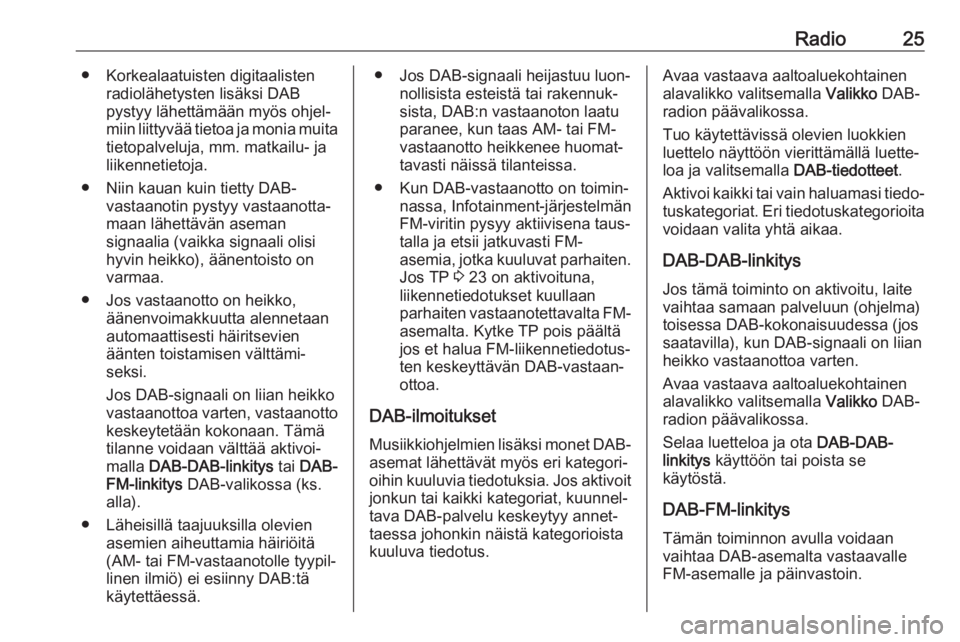
Radio25● Korkealaatuisten digitaalistenradiolähetysten lisäksi DAB
pystyy lähettämään myös ohjel‐
miin liittyvää tietoa ja monia muita tietopalveluja, mm. matkailu- ja
liikennetietoja.
● Niin kauan kuin tietty DAB- vastaanotin pystyy vastaanotta‐
maan lähettävän aseman
signaalia (vaikka signaali olisi
hyvin heikko), äänentoisto on
varmaa.
● Jos vastaanotto on heikko, äänenvoimakkuutta alennetaan
automaattisesti häiritsevien
äänten toistamisen välttämi‐
seksi.
Jos DAB-signaali on liian heikko
vastaanottoa varten, vastaanotto
keskeytetään kokonaan. Tämä
tilanne voidaan välttää aktivoi‐
malla DAB-DAB-linkitys tai DAB-
FM-linkitys DAB-valikossa (ks.
alla).
● Läheisillä taajuuksilla olevien asemien aiheuttamia häiriöitä
(AM- tai FM-vastaanotolle tyypil‐
linen ilmiö) ei esiinny DAB:tä
käytettäessä.● Jos DAB-signaali heijastuu luon‐ nollisista esteistä tai rakennuk‐sista, DAB:n vastaanoton laatuparanee, kun taas AM- tai FM-
vastaanotto heikkenee huomat‐
tavasti näissä tilanteissa.
● Kun DAB-vastaanotto on toimin‐ nassa, Infotainment-järjestelmän
FM-viritin pysyy aktiivisena taus‐
talla ja etsii jatkuvasti FM-
asemia, jotka kuuluvat parhaiten. Jos TP 3 23 on aktivoituna,
liikennetiedotukset kuullaan
parhaiten vastaanotettavalta FM- asemalta. Kytke TP pois päältä
jos et halua FM-liikennetiedotus‐
ten keskeyttävän DAB-vastaan‐
ottoa.
DAB-ilmoitukset Musiikkiohjelmien lisäksi monet DAB- asemat lähettävät myös eri kategori‐
oihin kuuluvia tiedotuksia. Jos aktivoit
jonkun tai kaikki kategoriat, kuunnel‐
tava DAB-palvelu keskeytyy annet‐
taessa johonkin näistä kategorioista
kuuluva tiedotus.Avaa vastaava aaltoaluekohtainen
alavalikko valitsemalla Valikko DAB-
radion päävalikossa.
Tuo käytettävissä olevien luokkien
luettelo näyttöön vierittämällä luette‐
loa ja valitsemalla DAB-tiedotteet.
Aktivoi kaikki tai vain haluamasi tiedo‐
tuskategoriat. Eri tiedotuskategorioita voidaan valita yhtä aikaa.
DAB-DAB-linkitys
Jos tämä toiminto on aktivoitu, laite
vaihtaa samaan palveluun (ohjelma)
toisessa DAB-kokonaisuudessa (jos
saatavilla), kun DAB-signaali on liian
heikko vastaanottoa varten.
Avaa vastaava aaltoaluekohtainen
alavalikko valitsemalla Valikko DAB-
radion päävalikossa.
Selaa luetteloa ja ota DAB-DAB-
linkitys käyttöön tai poista se
käytöstä.
DAB-FM-linkitys
Tämän toiminnon avulla voidaan
vaihtaa DAB-asemalta vastaavalle FM-asemalle ja päinvastoin.
Page 26 of 95
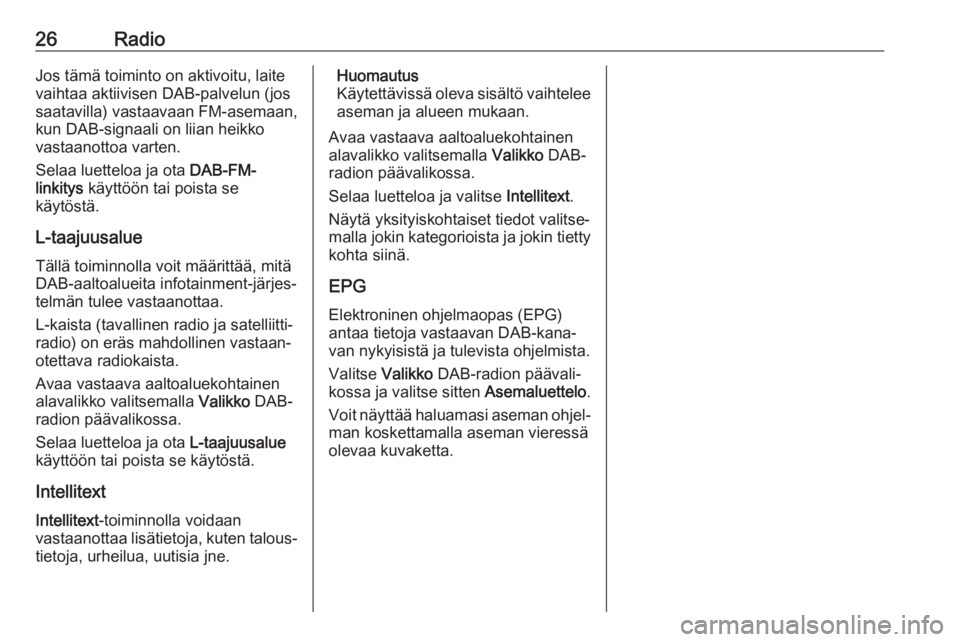
26RadioJos tämä toiminto on aktivoitu, laite
vaihtaa aktiivisen DAB-palvelun (jos
saatavilla) vastaavaan FM-asemaan,
kun DAB-signaali on liian heikko
vastaanottoa varten.
Selaa luetteloa ja ota DAB-FM-
linkitys käyttöön tai poista se
käytöstä.
L-taajuusalue
Tällä toiminnolla voit määrittää, mitä
DAB-aaltoalueita infotainment-järjes‐
telmän tulee vastaanottaa.
L-kaista (tavallinen radio ja satelliitti‐
radio) on eräs mahdollinen vastaan‐
otettava radiokaista.
Avaa vastaava aaltoaluekohtainen
alavalikko valitsemalla Valikko DAB-
radion päävalikossa.
Selaa luetteloa ja ota L-taajuusalue
käyttöön tai poista se käytöstä.
Intellitext Intellitext -toiminnolla voidaan
vastaanottaa lisätietoja, kuten talous‐
tietoja, urheilua, uutisia jne.Huomautus
Käytettävissä oleva sisältö vaihtelee aseman ja alueen mukaan.
Avaa vastaava aaltoaluekohtainen
alavalikko valitsemalla Valikko DAB-
radion päävalikossa.
Selaa luetteloa ja valitse Intellitext.
Näytä yksityiskohtaiset tiedot valitse‐
malla jokin kategorioista ja jokin tietty kohta siinä.
EPG Elektroninen ohjelmaopas (EPG)
antaa tietoja vastaavan DAB-kana‐
van nykyisistä ja tulevista ohjelmista.
Valitse Valikko DAB-radion päävali‐
kossa ja valitse sitten Asemaluettelo.
Voit näyttää haluamasi aseman ohjel‐
man koskettamalla aseman vieressä
olevaa kuvaketta.
Page 27 of 95
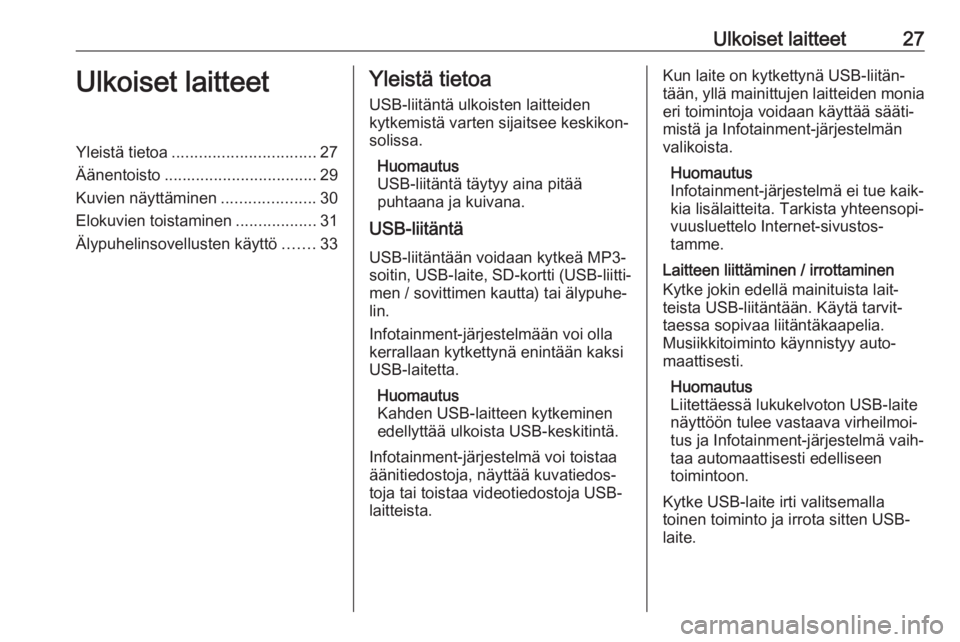
Ulkoiset laitteet27Ulkoiset laitteetYleistä tietoa................................ 27
Äänentoisto .................................. 29
Kuvien näyttäminen .....................30
Elokuvien toistaminen ..................31
Älypuhelinsovellusten käyttö .......33Yleistä tietoa
USB-liitäntä ulkoisten laitteiden
kytkemistä varten sijaitsee keskikon‐
solissa.
Huomautus
USB-liitäntä täytyy aina pitää
puhtaana ja kuivana.
USB-liitäntä
USB-liitäntään voidaan kytkeä MP3-
soitin, USB-laite, SD-kortti (USB-liitti‐
men / sovittimen kautta) tai älypuhe‐
lin.
Infotainment-järjestelmään voi olla
kerrallaan kytkettynä enintään kaksi
USB-laitetta.
Huomautus
Kahden USB-laitteen kytkeminen
edellyttää ulkoista USB-keskitintä.
Infotainment-järjestelmä voi toistaa
äänitiedostoja, näyttää kuvatiedos‐
toja tai toistaa videotiedostoja USB-
laitteista.Kun laite on kytkettynä USB-liitän‐
tään, yllä mainittujen laitteiden monia eri toimintoja voidaan käyttää sääti‐mistä ja Infotainment-järjestelmän
valikoista.
Huomautus
Infotainment-järjestelmä ei tue kaik‐
kia lisälaitteita. Tarkista yhteensopi‐
vuusluettelo Internet-sivustos‐
tamme.
Laitteen liittäminen / irrottaminen
Kytke jokin edellä mainituista lait‐
teista USB-liitäntään. Käytä tarvit‐
taessa sopivaa liitäntäkaapelia.
Musiikkitoiminto käynnistyy auto‐
maattisesti.
Huomautus
Liitettäessä lukukelvoton USB-laite
näyttöön tulee vastaava virheilmoi‐
tus ja Infotainment-järjestelmä vaih‐
taa automaattisesti edelliseen
toimintoon.
Kytke USB-laite irti valitsemalla
toinen toiminto ja irrota sitten USB-
laite.
Page 28 of 95
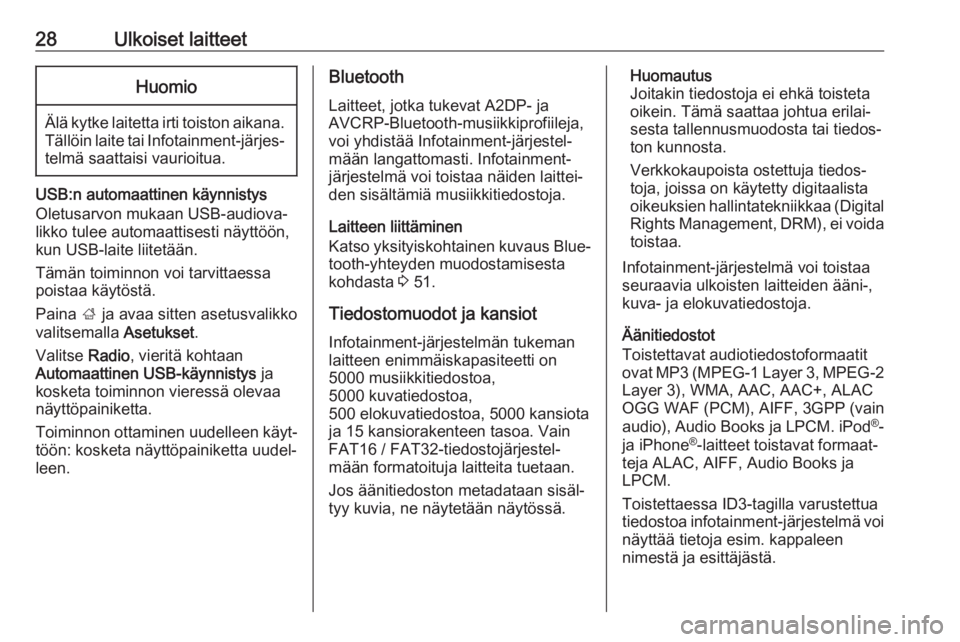
28Ulkoiset laitteetHuomio
Älä kytke laitetta irti toiston aikana.Tällöin laite tai Infotainment-järjes‐telmä saattaisi vaurioitua.
USB:n automaattinen käynnistys
Oletusarvon mukaan USB-audiova‐
likko tulee automaattisesti näyttöön,
kun USB-laite liitetään.
Tämän toiminnon voi tarvittaessa
poistaa käytöstä.
Paina ; ja avaa sitten asetusvalikko
valitsemalla Asetukset.
Valitse Radio, vieritä kohtaan
Automaattinen USB-käynnistys ja
kosketa toiminnon vieressä olevaa
näyttöpainiketta.
Toiminnon ottaminen uudelleen käyt‐
töön: kosketa näyttöpainiketta uudel‐
leen.
Bluetooth
Laitteet, jotka tukevat A2DP- ja
AVCRP-Bluetooth-musiikkiprofiileja,
voi yhdistää Infotainment-järjestel‐
mään langattomasti. Infotainment-
järjestelmä voi toistaa näiden laittei‐
den sisältämiä musiikkitiedostoja.
Laitteen liittäminen
Katso yksityiskohtainen kuvaus Blue‐
tooth-yhteyden muodostamisesta
kohdasta 3 51.
Tiedostomuodot ja kansiot
Infotainment-järjestelmän tukeman
laitteen enimmäiskapasiteetti on
5000 musiikkitiedostoa,
5000 kuvatiedostoa,
500 elokuvatiedostoa, 5000 kansiota
ja 15 kansiorakenteen tasoa. Vain
FAT16 / FAT32-tiedostojärjestel‐
mään formatoituja laitteita tuetaan.
Jos äänitiedoston metadataan sisäl‐
tyy kuvia, ne näytetään näytössä.Huomautus
Joitakin tiedostoja ei ehkä toisteta
oikein. Tämä saattaa johtua erilai‐
sesta tallennusmuodosta tai tiedos‐
ton kunnosta.
Verkkokaupoista ostettuja tiedos‐
toja, joissa on käytetty digitaalista
oikeuksien hallintatekniikkaa (Digital
Rights Management, DRM), ei voida toistaa.
Infotainment-järjestelmä voi toistaa
seuraavia ulkoisten laitteiden ääni-,
kuva- ja elokuvatiedostoja.
Äänitiedostot
Toistettavat audiotiedostoformaatit
ovat MP3 (MPEG-1 Layer 3, MPEG-2 Layer 3), WMA, AAC, AAC+, ALAC
OGG WAF (PCM), AIFF, 3GPP (vain
audio), Audio Books ja LPCM. iPod ®
-
ja iPhone ®
-laitteet toistavat formaat‐
teja ALAC, AIFF, Audio Books ja LPCM.
Toistettaessa ID3-tagilla varustettua
tiedostoa infotainment-järjestelmä voi näyttää tietoja esim. kappaleen
nimestä ja esittäjästä.
Page 33 of 95
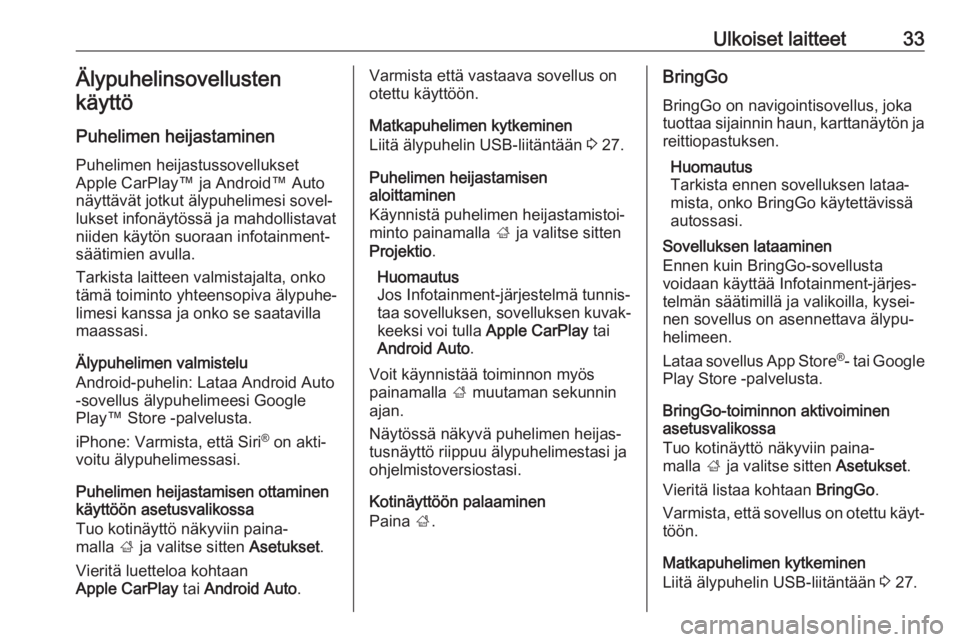
Ulkoiset laitteet33Älypuhelinsovellusten
käyttö
Puhelimen heijastaminen Puhelimen heijastussovellukset
Apple CarPlay™ ja Android™ Auto
näyttävät jotkut älypuhelimesi sovel‐
lukset infonäytössä ja mahdollistavat
niiden käytön suoraan infotainment-
säätimien avulla.
Tarkista laitteen valmistajalta, onko
tämä toiminto yhteensopiva älypuhe‐
limesi kanssa ja onko se saatavilla
maassasi.
Älypuhelimen valmistelu
Android-puhelin: Lataa Android Auto
-sovellus älypuhelimeesi Google
Play™ Store -palvelusta.
iPhone: Varmista, että Siri ®
on akti‐
voitu älypuhelimessasi.
Puhelimen heijastamisen ottaminen
käyttöön asetusvalikossa
Tuo kotinäyttö näkyviin paina‐
malla ; ja valitse sitten Asetukset.
Vieritä luetteloa kohtaan
Apple CarPlay tai Android Auto .Varmista että vastaava sovellus on
otettu käyttöön.
Matkapuhelimen kytkeminen
Liitä älypuhelin USB-liitäntään 3 27.
Puhelimen heijastamisen
aloittaminen
Käynnistä puhelimen heijastamistoi‐ minto painamalla ; ja valitse sitten
Projektio .
Huomautus
Jos Infotainment-järjestelmä tunnis‐
taa sovelluksen, sovelluksen kuvak‐
keeksi voi tulla Apple CarPlay tai
Android Auto .
Voit käynnistää toiminnon myös
painamalla ; muutaman sekunnin
ajan.
Näytössä näkyvä puhelimen heijas‐
tusnäyttö riippuu älypuhelimestasi ja
ohjelmistoversiostasi.
Kotinäyttöön palaaminen
Paina ;.BringGo
BringGo on navigointisovellus, joka
tuottaa sijainnin haun, karttanäytön ja reittiopastuksen.
Huomautus
Tarkista ennen sovelluksen lataa‐
mista, onko BringGo käytettävissä
autossasi.
Sovelluksen lataaminen
Ennen kuin BringGo-sovellusta
voidaan käyttää Infotainment-järjes‐
telmän säätimillä ja valikoilla, kysei‐
nen sovellus on asennettava älypu‐
helimeen.
Lataa sovellus App Store ®
- tai Google
Play Store -palvelusta.
BringGo-toiminnon aktivoiminen
asetusvalikossa
Tuo kotinäyttö näkyviin paina‐
malla ; ja valitse sitten Asetukset.
Vieritä listaa kohtaan BringGo.
Varmista, että sovellus on otettu käyt‐ töön.
Matkapuhelimen kytkeminen
Liitä älypuhelin USB-liitäntään 3 27.
Page 35 of 95
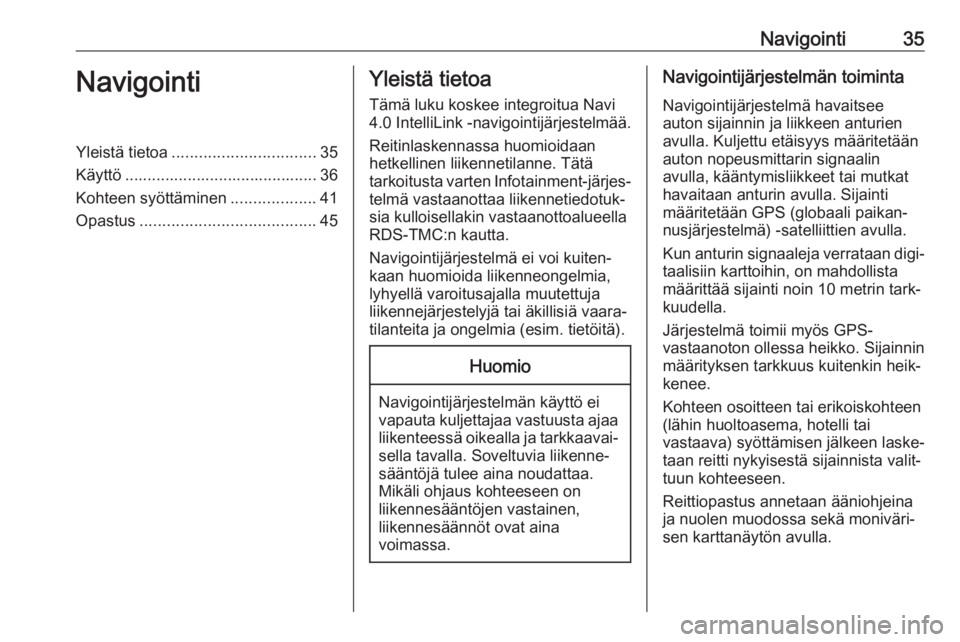
Navigointi35NavigointiYleistä tietoa................................ 35
Käyttö ........................................... 36
Kohteen syöttäminen ...................41
Opastus ....................................... 45Yleistä tietoa
Tämä luku koskee integroitua Navi
4.0 IntelliLink -navigointijärjestelmää.
Reitinlaskennassa huomioidaan
hetkellinen liikennetilanne. Tätä
tarkoitusta varten Infotainment-järjes‐
telmä vastaanottaa liikennetiedotuk‐
sia kulloisellakin vastaanottoalueella
RDS-TMC:n kautta.
Navigointijärjestelmä ei voi kuiten‐
kaan huomioida liikenneongelmia,
lyhyellä varoitusajalla muutettuja
liikennejärjestelyjä tai äkillisiä vaara‐
tilanteita ja ongelmia (esim. tietöitä).Huomio
Navigointijärjestelmän käyttö ei
vapauta kuljettajaa vastuusta ajaa liikenteessä oikealla ja tarkkaavai‐ sella tavalla. Soveltuvia liikenne‐
sääntöjä tulee aina noudattaa.
Mikäli ohjaus kohteeseen on
liikennesääntöjen vastainen,
liikennesäännöt ovat aina
voimassa.
Navigointijärjestelmän toiminta
Navigointijärjestelmä havaitsee
auton sijainnin ja liikkeen anturien
avulla. Kuljettu etäisyys määritetään
auton nopeusmittarin signaalin
avulla, kääntymisliikkeet tai mutkat
havaitaan anturin avulla. Sijainti
määritetään GPS (globaali paikan‐
nusjärjestelmä) -satelliittien avulla.
Kun anturin signaaleja verrataan digi‐
taalisiin karttoihin, on mahdollista
määrittää sijainti noin 10 metrin tark‐
kuudella.
Järjestelmä toimii myös GPS-
vastaanoton ollessa heikko. Sijainnin
määrityksen tarkkuus kuitenkin heik‐
kenee.
Kohteen osoitteen tai erikoiskohteen
(lähin huoltoasema, hotelli tai
vastaava) syöttämisen jälkeen laske‐
taan reitti nykyisestä sijainnista valit‐
tuun kohteeseen.
Reittiopastus annetaan ääniohjeina
ja nuolen muodossa sekä moniväri‐
sen karttanäytön avulla.
Page 36 of 95
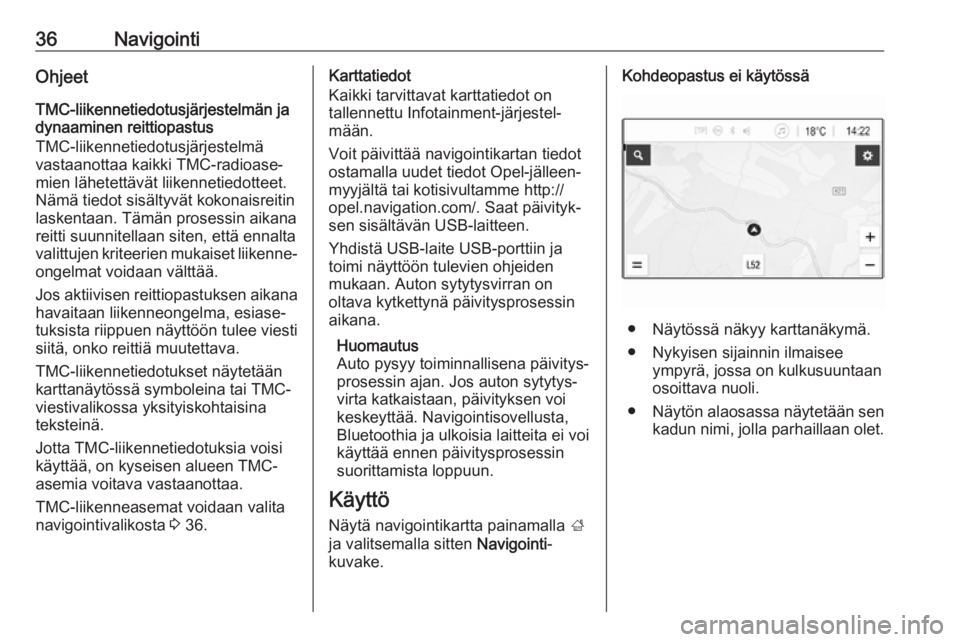
36NavigointiOhjeetTMC-liikennetiedotusjärjestelmän jadynaaminen reittiopastus
TMC-liikennetiedotusjärjestelmä
vastaanottaa kaikki TMC-radioase‐
mien lähetettävät liikennetiedotteet.
Nämä tiedot sisältyvät kokonaisreitin
laskentaan. Tämän prosessin aikana
reitti suunnitellaan siten, että ennalta
valittujen kriteerien mukaiset liikenne‐
ongelmat voidaan välttää.
Jos aktiivisen reittiopastuksen aikana havaitaan liikenneongelma, esiase‐
tuksista riippuen näyttöön tulee viesti
siitä, onko reittiä muutettava.
TMC-liikennetiedotukset näytetään
karttanäytössä symboleina tai TMC-
viestivalikossa yksityiskohtaisina
teksteinä.
Jotta TMC-liikennetiedotuksia voisi
käyttää, on kyseisen alueen TMC-
asemia voitava vastaanottaa.
TMC-liikenneasemat voidaan valita
navigointivalikosta 3 36.Karttatiedot
Kaikki tarvittavat karttatiedot on
tallennettu Infotainment-järjestel‐
mään.
Voit päivittää navigointikartan tiedot
ostamalla uudet tiedot Opel-jälleen‐
myyjältä tai kotisivultamme http://
opel.navigation.com/. Saat päivityk‐
sen sisältävän USB-laitteen.
Yhdistä USB-laite USB-porttiin ja
toimi näyttöön tulevien ohjeiden
mukaan. Auton sytytysvirran on
oltava kytkettynä päivitysprosessin
aikana.
Huomautus
Auto pysyy toiminnallisena päivitys‐
prosessin ajan. Jos auton sytytys‐
virta katkaistaan, päivityksen voi
keskeyttää. Navigointisovellusta,
Bluetoothia ja ulkoisia laitteita ei voi käyttää ennen päivitysprosessinsuorittamista loppuun.
Käyttö
Näytä navigointikartta painamalla ;
ja valitsemalla sitten Navigointi-
kuvake.Kohdeopastus ei käytössä
● Näytössä näkyy karttanäkymä.
● Nykyisen sijainnin ilmaisee ympyrä, jossa on kulkusuuntaan
osoittava nuoli.
● Näytön alaosassa näytetään sen
kadun nimi, jolla parhaillaan olet.
Page 49 of 95
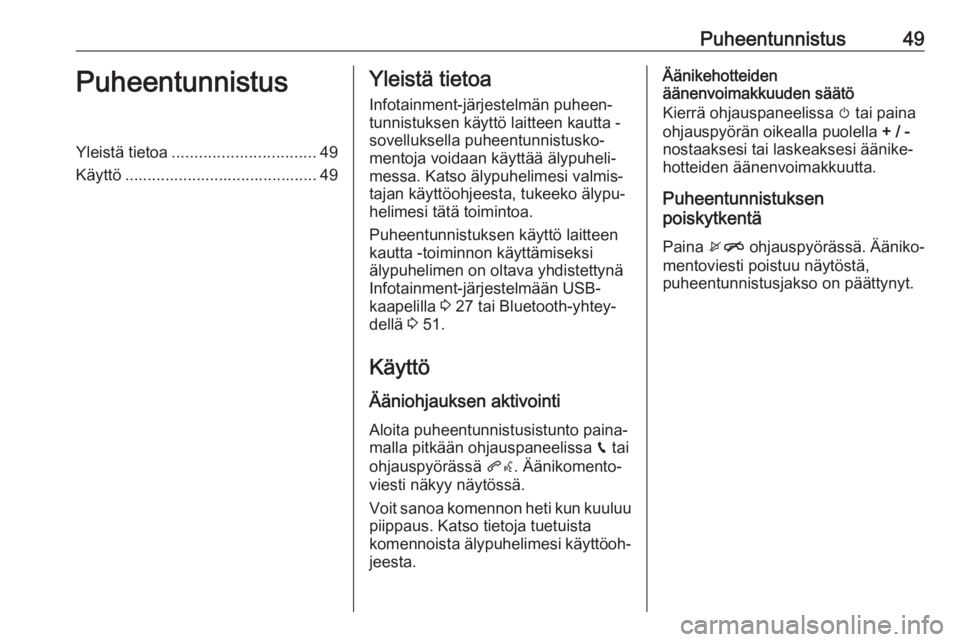
Puheentunnistus49PuheentunnistusYleistä tietoa................................ 49
Käyttö ........................................... 49Yleistä tietoa
Infotainment-järjestelmän puheen‐
tunnistuksen käyttö laitteen kautta -
sovelluksella puheentunnistusko‐
mentoja voidaan käyttää älypuheli‐
messa. Katso älypuhelimesi valmis‐
tajan käyttöohjeesta, tukeeko älypu‐
helimesi tätä toimintoa.
Puheentunnistuksen käyttö laitteen
kautta -toiminnon käyttämiseksi
älypuhelimen on oltava yhdistettynä
Infotainment-järjestelmään USB-
kaapelilla 3 27 tai Bluetooth-yhtey‐
dellä 3 51.
Käyttö Ääniohjauksen aktivointi
Aloita puheentunnistusistunto paina‐
malla pitkään ohjauspaneelissa g tai
ohjauspyörässä qw. Äänikomento‐
viesti näkyy näytössä.
Voit sanoa komennon heti kun kuuluu
piippaus. Katso tietoja tuetuista
komennoista älypuhelimesi käyttöoh‐ jeesta.Äänikehotteiden
äänenvoimakkuuden säätö
Kierrä ohjauspaneelissa m tai paina
ohjauspyörän oikealla puolella + / -
nostaaksesi tai laskeaksesi äänike‐
hotteiden äänenvoimakkuutta.
Puheentunnistuksen
poiskytkentä
Paina xn ohjauspyörässä. Ääniko‐
mentoviesti poistuu näytöstä,
puheentunnistusjakso on päättynyt.
Page 50 of 95
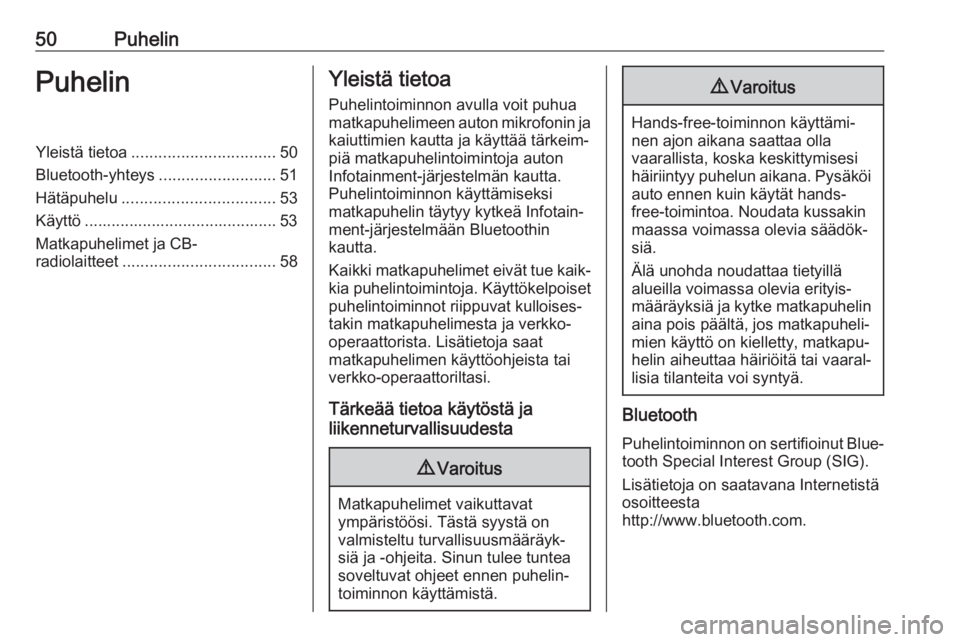
50PuhelinPuhelinYleistä tietoa................................ 50
Bluetooth-yhteys ..........................51
Hätäpuhelu .................................. 53
Käyttö ........................................... 53
Matkapuhelimet ja CB-
radiolaitteet .................................. 58Yleistä tietoa
Puhelintoiminnon avulla voit puhua
matkapuhelimeen auton mikrofonin ja
kaiuttimien kautta ja käyttää tärkeim‐
piä matkapuhelintoimintoja auton
Infotainment-järjestelmän kautta.
Puhelintoiminnon käyttämiseksi
matkapuhelin täytyy kytkeä Infotain‐
ment-järjestelmään Bluetoothin
kautta.
Kaikki matkapuhelimet eivät tue kaik‐ kia puhelintoimintoja. Käyttökelpoiset puhelintoiminnot riippuvat kulloises‐
takin matkapuhelimesta ja verkko-
operaattorista. Lisätietoja saat
matkapuhelimen käyttöohjeista tai
verkko-operaattoriltasi.
Tärkeää tietoa käytöstä ja
liikenneturvallisuudesta9 Varoitus
Matkapuhelimet vaikuttavat
ympäristöösi. Tästä syystä on
valmisteltu turvallisuusmääräyk‐
siä ja -ohjeita. Sinun tulee tuntea
soveltuvat ohjeet ennen puhelin‐
toiminnon käyttämistä.
9 Varoitus
Hands-free-toiminnon käyttämi‐
nen ajon aikana saattaa olla
vaarallista, koska keskittymisesi
häiriintyy puhelun aikana. Pysäköi auto ennen kuin käytät hands-
free-toimintoa. Noudata kussakin
maassa voimassa olevia säädök‐
siä.
Älä unohda noudattaa tietyillä
alueilla voimassa olevia erityis‐
määräyksiä ja kytke matkapuhelin aina pois päältä, jos matkapuheli‐
mien käyttö on kielletty, matkapu‐
helin aiheuttaa häiriöitä tai vaaral‐ lisia tilanteita voi syntyä.
Bluetooth
Puhelintoiminnon on sertifioinut Blue‐tooth Special Interest Group (SIG).
Lisätietoja on saatavana Internetistä
osoitteesta
http://www.bluetooth.com.
Page 51 of 95
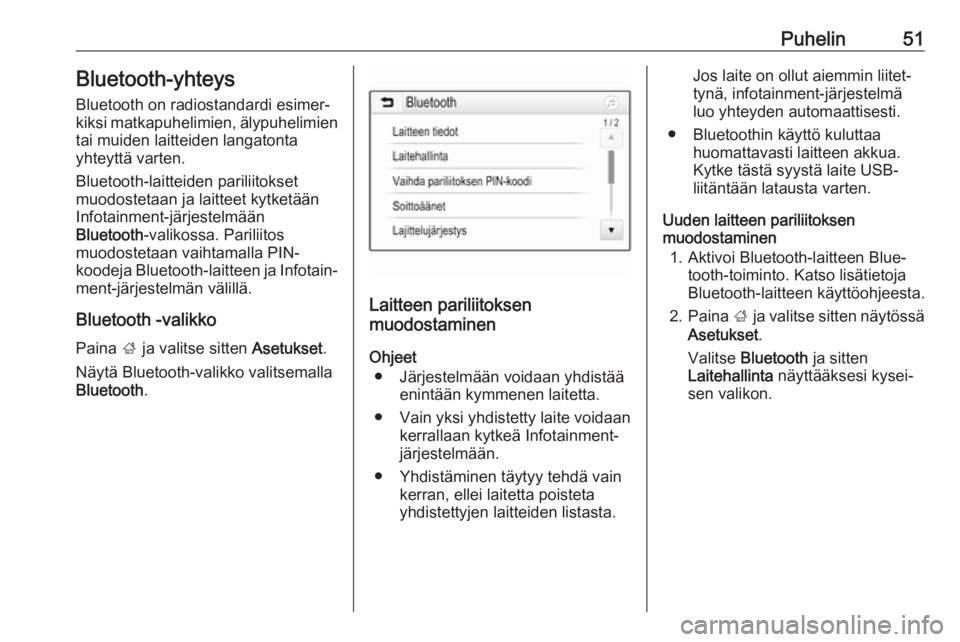
Puhelin51Bluetooth-yhteys
Bluetooth on radiostandardi esimer‐
kiksi matkapuhelimien, älypuhelimien
tai muiden laitteiden langatonta
yhteyttä varten.
Bluetooth-laitteiden pariliitokset
muodostetaan ja laitteet kytketään
Infotainment-järjestelmään
Bluetooth -valikossa. Pariliitos
muodostetaan vaihtamalla PIN-
koodeja Bluetooth-laitteen ja Infotain‐ ment-järjestelmän välillä.
Bluetooth -valikko
Paina ; ja valitse sitten Asetukset.
Näytä Bluetooth-valikko valitsemalla
Bluetooth .
Laitteen pariliitoksen
muodostaminen
Ohjeet ● Järjestelmään voidaan yhdistää enintään kymmenen laitetta.
● Vain yksi yhdistetty laite voidaan kerrallaan kytkeä Infotainment-
järjestelmään.
● Yhdistäminen täytyy tehdä vain kerran, ellei laitetta poisteta
yhdistettyjen laitteiden listasta.
Jos laite on ollut aiemmin liitet‐
tynä, infotainment-järjestelmä luo yhteyden automaattisesti.
● Bluetoothin käyttö kuluttaa huomattavasti laitteen akkua.
Kytke tästä syystä laite USB-
liitäntään latausta varten.
Uuden laitteen pariliitoksen
muodostaminen
1. Aktivoi Bluetooth-laitteen Blue‐ tooth-toiminto. Katso lisätietoja
Bluetooth-laitteen käyttöohjeesta.
2. Paina ; ja valitse sitten näytössä
Asetukset .
Valitse Bluetooth ja sitten
Laitehallinta näyttääksesi kysei‐
sen valikon.